Aprende a poner una Dirección IP fija a los equipos de tu red local utilizando la dirección MAC de cada uno de ellos.
De esta forma, podrás reservar una determinada IP dentro del rango DHCP de tu router para cada ordenador conectado.
Siempre necesitás una dirección ip fija para dirigir el tráfico de determinados puertos a un equipo de nuestra red.
Por ejemplo, cuando quieres conseguir NAT2 en tu PlayStation para que la conexión con los servidores sea la mejor posible.
Para ello necesitarás establecer una ip fija en la PlayStation y abrir unos determinados puertos para esa ip.
Las direcciones IP de nuestros equipos las asigna de forma automática nuestro router, ya sea por conexión LAN o por wifi.
Y es el protocolo DHCP el que se encarga de asignar las direcciones IP de forma correlativas a cada equipo.
En este Artículo vamos a hablar de:
¿Que es el DHCP en un router?
A cada equipo conectado a una misma red local se le asigna una dirección IP de forma automática gracias al protocolo DHCP del router.
Estas direcciones IP se asignan dentro de un rango previamente establecido o pre configurado de fábrica.
Esto es así para evitar que todos los equipos conectados a una misma red obtengan la misma IP y entren en conflicto entre ellos.
El rango DHPC suele ser amplio, por ejemplo entre 120-140.
Cada equipo conectado a tu router tendrá una dirección IP terminada en un número comprendido en ese rango.
Así por ejemplo puedes tener conectados 20 equipos con distinta dirección IP fija.
¿Que es una dirección Ip Privada?
Son cada una de las direcciones IP que el router asigna a cada uno de los equipos que se han conectado a él.
Son direcciones ip de carácter privado, es decir, no son direcciones ip que sean accesibles desde internet.
Ya que este tipo de IP se establecen entre el router y los equipos a él conectados.
Cuando accedemos a internet lo hacemos mediante una ip pública.
¿Que es una Dirección IP Pública?
Es la que tu proveedor de internet te asigna automáticamente al conectarte a su red de datos.
Tu router o modem adquiere una dirección IP que es única y te identifica, pudiendo ser fija o dinámica.
Pero qué sucede cuando por cualquier motivo necesitás abrir un determinado puerto en nuestro router.
Y una vez abierto que has abierto el puerto, ¿como diriges todo el tráfico a través de ese puerto a un determinado equipo conectado al router?
Para hacerlo correctamente necesitas asignar una IP fija a ese equipo para poder dirigir el tráfico através del puerto abierto.
Por este motivo tendrás que asignar una IP fija al equipo al que quieras dirigir el tráfico a través de un determinado puerto.
Establecer una dirección IP fija configurando el adaptador de red
Vamos a ver cómo puedes configurar una ip fija a un determinado equipo de tu red cambiando la configuración de su adaptador de red.
Primero tienes que saber cual es la puerta de enlace de tu router, para lo que tienes que utilizar la consola de comandos de Windows.
1️⃣ Pulsa la secuencia de teclas Windows + R para abrir la opción de Ejecutar, escribe cmd y haz clic en Aceptar.
En la consola de comnados que se abre tienes que escribir ipconfig y pulsar en Intro, obteniendo un resultado parecido al de la imagen superior.
En Dirección IP aparece la que tu router ha asignado a tu ordenador de forma aleatoria.
En Puerta de Enlace aparece la dirección IP privada de tu router que es la puerta de enlace para acceder a su configuración.
Configurar la dirección IP fija en el adaptador de red
2️⃣ Accede al Panel de Control y desde allí a Conexiones de Redes donde verás tu red de área local.
3️⃣ Pulsa sobre ella con el botón derecho del ratón y selecciona Propiedades.
Se abrirá un cuadro para configurar las propiedades de tu adaptador de red.
4️⃣ Selecciona la opción de Protocolo de Internet y pulsa en Propiedades.
Se abrirá una ventana con las propiedades de tu adaptador de red donde debes escribir la dirección IP Fija para ese equipo.
Marca la opción de Usar la siguiente IP y rellenas con los siguientes datos:
➡️ En Dirección IP fija la IP que desees que tenga tu equipo cada vez que se conecte al router.
➡️ Máscara subred lo dejas tal y como en la imagen.
➡️ Puerta de Enlace tienes que poner la dirección IP del router que obtuvistes desde la consola de comandos.
➡️ Rellena los campo de DNS con las que correspondan a tu proveedor de internet o bien con unas libres como las de Google o Cloudflare.
Confirma la nueva configuración del adaptador de red haciendo clic en Aceptar y ya tendrás tu equipo configurado con una dirección IP fija.
Siempre que te conectes a tu red ese ordenador el router te asignará la misma dirección IP interna.
De esta forma podrás dirigir el tráfico de un determinado puerto a esa dirección IP fija, ya que esta nunca cambiará.
Establecer una dirección ip fija a través del protocolo DHCP del router
También puedes asignar una ip fija a un equipo de tu red local reservando una IP dentro del rango DHCP del router.
Es decir, configurar el router para que siempre asigne la misma IP al mismo equipo cuando este se conecte.
Es la forma más indicada de establecer una dirección ip fija a un equipo conectado a tu router.
Para ello, necesitas conocer la dirección MAC del equipo al que quieres asignar una IP fija.
Con esa MAC, configuras el router para que asigne siempre la misma IP cuando detecte que el equipo se ha conectado.
Para este manual he utilizado un router Tp-Link Archer C6 que es uno de los mejores y más fáciles de configurar.
1️⃣ Para ello, tienes que acceder a la configuración interna del router y entrar en la configuración del servidor DHCP.
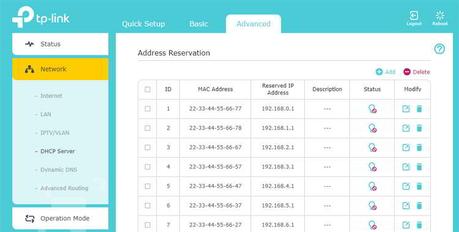
Tienes que activar la configuración avanzada en la parte superior y hacer clic en Network en la columna de la izquierda para que aparezca DHCP Server
2️⃣ Dentro de la configuración DHCP encontrarás la opción de Address Reservation.
Esta opción te va a servir para reservar una dirección IP para un determinado equipo conectado a tu red local.
3️⃣ Pulsa el botón Add new... para acceder a las opciones para reservar una ip para algún equipo conectado.
➡️ En MAC Address tienes que escribir la dirección MAC del equipo para el que quieres asignar una dirección IP fija.
Para conocer la MAC, desde ese mismo equipo abre una consola de comandos y escribe ipconfig /all.
Encontrarás la dirección MAC de ese equipo dentro del campo dirección física, pero cuidado, un equipo puede tener 2 MAC, una del adaptador ethernet y otra del adaptador wi-fi.
➡️ En IP Address escribe la dirección IP que quieres asignar al equipo y que esté dentro del rango DHCP del router.
➡️ En Description puedes poner algo para identificar el equipo.
➡️ Por último, marca la opción de Enable this entry para habilitar la MAC que has añadido.
Guarda la configuración y listo, de esta forma habrás reservado una IP dentro del rango DHCP de tu router para un equipo.
Cada vez que el equipo con la dirección MAC que has añadido se conecte a tu red local, el router le asignará la misma dirección IP.
Esta quedará reservada y sin asignar a ningún otro equipo cuando el ordenador que la utilice se desconecte de tu red.

